
Det er en fin meny, ofte kalt Power User eller Winx-menyen, som er skjult på Windows 10-skrivebordet. Uansett hva du foretrekker å kalle det, er denne menyen ekstremt nyttig. Her er hva det er og hvordan du finner det.
Hva er Power User-menyen?
Strømbrukermenyen er, på den mest grunnleggende en kontekstmeny som gir rask tilgang til noen av Windows 10s mer avanserte eller ofte tilgjengelige funksjoner. Strømbrukermenyen ble introdusert i Windows 8 og ble overført til Windows 8.1 og deretter Windows 10 på grunn av sin popularitet - med nye oppdateringer og funksjoner, selvfølgelig.
Her er en liste over hva som er på Power User-menyen som standard, sammen med en snarvei som du kan bruke til å starte det programmet fra menyen:
- Apps og funksjoner (F): Åpner Apps & Amp; Funksjoner i Innstillinger-appen.
- Mobilitetssenter (B): Åpner Windows Mobility Center, et sted hvor du raskt kan justere visse Audial-, visuelle og batteri-innstillinger.
- Strømalternativer (O): Åpner Power & Amp; Sov i Innstillinger-appen.
- Event Viewer. (V): Åpner Event Viewer, som viser en logg av app og systemmeldinger.
- System (Y): Viser systeminformasjonen til maskinen din i Innstillinger-appen.
- Enhetsbehandling (M): Åpner enhetsbehandling, som lar deg konfigurere og / eller feilsøke PC-maskinvaren din.
- Nettverkstilkoblinger (W): Åpner nettverksstatusinformasjonen din i Innstillinger-appen.
- Diskbehandling (K): Åpner Diskhåndtering, som lar deg administrere disker og stasjoner.
- Computer Management (G): åpner datastyring, en funksjon som inneholder adminverktøy som Event Viewer og Disk Management.
- Windows PowerShell. (i): Lanserer PowerShell.
- Windows PowerShell. Admin (A): Lanserer PowerShell som administrator.
- Oppgavebehandling (T): Åpner oppgavebehandling, som viser ressursbruk og prosessstatistikk.
- Innstillinger (n): Åpner Windows Settings-appen.
- Filutforsker (E): Åpner File Explorer.
- Søk (S): Åpner Windows Søk og plasserer markøren i søkefeltet.
- Løpe (R): Åpner Kjør, en funksjon som lar deg åpne mapper og kjøre programmer med kommandoer.
- Slå av eller logg ut: (Trykk først på deg, og trykk deretter på for å logge ut, s for å sove, du skal slå av, eller r for å starte på nytt).
- Desktop (D): Minimerer alt.
Du kan også justere hva som vises på Power User-menyen fra Innstillinger-appen, men alternativene dine er ekstremt begrenset. Komplett tilpasning av strømbrukermenyen krever graving gjennom og gjør endringer i Windows-registret .
Men å vite hva som er på Power User-menyen, spiller ingen rolle, med mindre du vet hvordan du får tilgang til den.
Slik finner du Power User-menyen
Det er to like enkle måter å få tilgang til strømbrukermenyen. Hvis du er en fan av tastatursnarveier , trykk deretter Windows + X (dermed kallenavnet "Winx" -menyen). Strømbrukermenyen åpnes.
En annen måte er å bare høyreklikke på Start-menyen i nederste venstre hjørne av skrivebordet ditt.
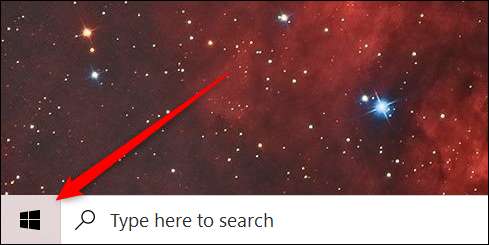
Strømbrukermenyen åpnes deretter.

Så nå vet du hva strømbrukermenyen er og hvordan du får tilgang til den. Microsoft er kjent for gjemmer seg ryddige funksjoner I Windows OS, og Power User-menyen er langt fra den eneste.
I SLEKT: Hva er "God Mode" -mappen i Windows 10, og hvordan aktiverer jeg det?







